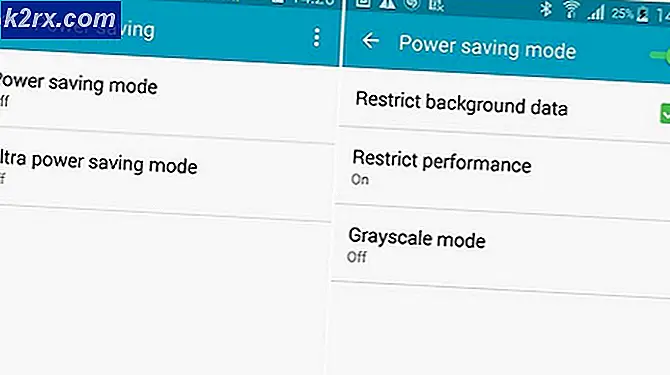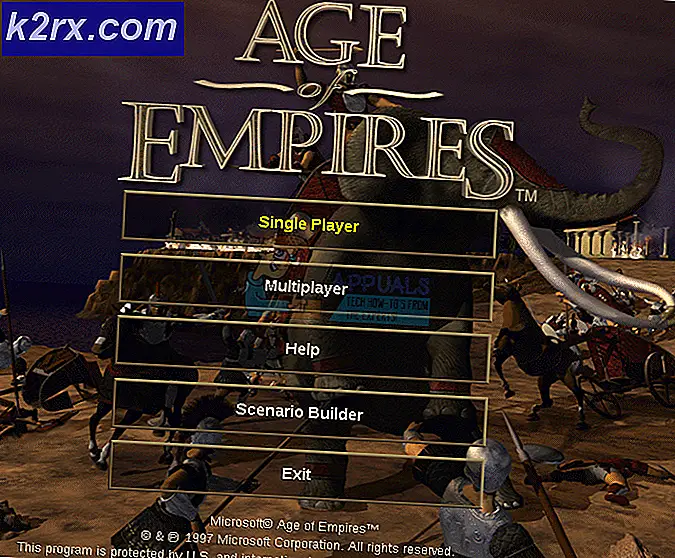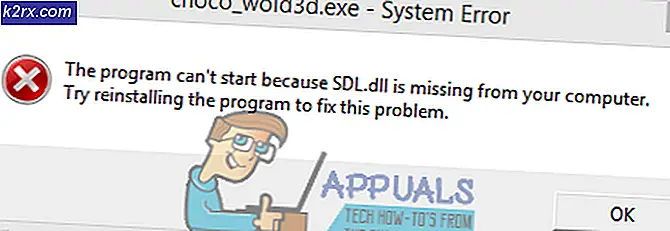Hoe de OnePlus 6 te rooten
De OnePlus 6 is het nieuwste vlaggenschipapparaat van OnePlus, dat net deze maand mei is uitgebracht. Het heeft een 6.28-scherm met een resolutie van 1080 × 2280, de Snapdragon 845 met Adreno 630-chipset, 8 GB RAM, 128 GB / 256 GB interne opslagversies en een 16 MP primaire camera.
Het rooten van de OnePlus 6 is een vrij eenvoudig proces - we zullen ADB gebruiken om de bootloader te ontgrendelen, en dan TWRP te laten knipperen voor herstel, en Magisk voor root. Volg de gids op de voet en u zult geen problemen ondervinden.
Waarschuwing: als u uw bootloader ontgrendelt, wordt er een fabrieksreset op uw apparaat uitgevoerd. Maak een back-up van alle belangrijke persoonlijke gegevens voordat u verder gaat met deze handleiding!
PRO TIP: Als het probleem zich voordoet met uw computer of een laptop / notebook, kunt u proberen de Reimage Plus-software te gebruiken die de opslagplaatsen kan scannen en corrupte en ontbrekende bestanden kan vervangen. Dit werkt in de meeste gevallen, waar het probleem is ontstaan door een systeembeschadiging. U kunt Reimage Plus downloaden door hier te klikkenVereisten
- ADB & Fastboot Tools (Zie Appual's handleiding Hoe ADB op Windows te installeren)
- OnePlus 6 USB-stuurprogramma's
- TWRP
- Magisk
extra notities
In deze gids kunnen we verwijzen naar specifieke taken (ga naar de Fastboot-modus, ga naar de herstelmodus, enz.). Dit is hoe deze worden uitgevoerd op de OnePlus 6:
- Fastboot / Bootloader-modus: Schakel de OnePlus 6 uit en houd vervolgens Volume hoger + Stroomvoorziening ingedrukt tot het scherm Fastboot verschijnt.
- Ga naar de herstelmodus: schakel de OnePlus 6 uit en houd vervolgens Volume omlaag + Aan / uit totdat het OnePlus-logo verschijnt.
Voorbereiden om de OnePlus 6 te rooten
- Begin met het installeren van ADB-hulpmiddelen en de OnePlus USB-stuurprogramma's op uw pc, download vervolgens de TWRP- en Magisk-bestanden en plaats deze in uw ADB-hoofdmap.
- Ga op uw OnePlus 6 naar Instellingen> Over de telefoon> tik 7 keer op Build Number, tot de ontwikkelaarsmodus wordt bevestigd als geactiveerd.
- Ga nu naar Instellingen> Opties voor ontwikkelaars> schakel USB-foutopsporing en OEM-ontgrendeling in. Schakel ook Geavanceerd opnieuw opstarten in.
- Schakel nu uw OnePlug 6 uit en start de Fastboot-modus op (Volume hoger + Stroomvoorziening of via het menu Geavanceerd opnieuw opstarten).
- Sluit uw OnePlus 6 via USB op uw pc aan, navigeer vervolgens naar uw ADB-installatiemap, houd Shift + klik met de rechtermuisknop ingedrukt en kies hier Open opdrachtvenster.
- Wanneer de ADB-terminal wordt geopend, typt u: adb-apparaten
- Dit moet het serienummer van uw OnePlus 6 in de ADB-terminal weergeven. Als dit niet het geval is, moet u mogelijk problemen met de installatie van het USB-stuurprogramma, de USB-verbinding of de ADB-installatie oplossen.
- Als uw apparaat met succes werd weergegeven, ga dan verder en typ: fastboot oem unlock
- Je wordt begroet met een waarschuwing Bootloader ontgrendelen, gebruik de volumetoetsen om Ja te selecteren en aan om te bevestigen. Uw OnePlus 6 wordt opnieuw opgestart en gaat verder met het wissen van alle gegevens, en wanneer deze is voltooid, wordt u opnieuw opgestart in het Android-systeem.
- Wanneer de telefoon weer in het Android-systeem is, schakelt u de ontwikkelaaropties opnieuw in met dezelfde methode als eerder en schakelt u USB-foutopsporing / OEM-ontgrendeling / geavanceerd opnieuw opstarten opnieuw in.
- Start nu uw OnePlus 6 op in de Fastboot / Bootloader-modus en typ in het ADB-venster: fastboot flash recovery (bestandsnaam) .img
- Dit zou het TWRP-herstelbeeld moeten laten knipperen. Nu in ADB-type: adb push (magisk-bestand) .zip / sdcard /
- Wanneer deze voltooid is, moet u uw OnePlus 6 loskoppelen van uw pc en vervolgens handmatig opstarten in de herstelmodus.
- Wanneer uw OnePlus 6 in TWRP start, kunt u rechts naar rechts vegen om wijzigingen door te voeren die u een systeemroot geven . Dit kan meestal worden gedetecteerd door apps die geroote telefoons blokkeren. Als u een root zonder systeem wilt ( wijzigt de / systeempartitie niet), ga dan verder zonder te vegen.
- Tik op de knop Installeren in het TWRP-hoofdmenu en kies de Magisk.zip die we eerder naar je SD-kaart hebben gepusht. Veeg om de flits te bevestigen en start vervolgens Systeem opnieuw op.
- De eerste keer dat je je telefoon herstart na het rooten kan het even duren - het apparaat herbouwt zijn Dalvik Cache en een aantal andere processen, dus laat je telefoon gewoon staan totdat deze volledig in het Android-systeem opstart.
- Als er tijdens een van deze stappen iets fout gaat en u zich in een opstartlus bevindt, en u moet teruggaan naar een volledige standaard- / fabrieksinstellingen, kunt u dit nieuwste voorraad-ROM flashen: OOS 5.1.3:
AFH
changelog:
* Bijgewerkte Android-beveiligingspatch voor mei
* Vooraf geladen toepassing OnePlus-switch
* Configuratie toegevoegd voor Notch Show / Hide
* Camera - Ondersteuning voor Super Slow Motion (720p bij 480 fps en 1080p bij 240 fps)
* Camera - Ondersteuning voor snelle opname in portretmodus
* Galerij - Ondersteuning van meer acties voor recentelijk verwijderde bestanden
PRO TIP: Als het probleem zich voordoet met uw computer of een laptop / notebook, kunt u proberen de Reimage Plus-software te gebruiken die de opslagplaatsen kan scannen en corrupte en ontbrekende bestanden kan vervangen. Dit werkt in de meeste gevallen, waar het probleem is ontstaan door een systeembeschadiging. U kunt Reimage Plus downloaden door hier te klikken